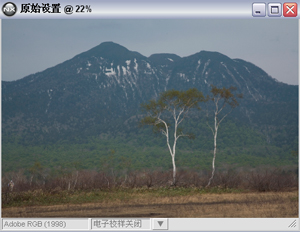
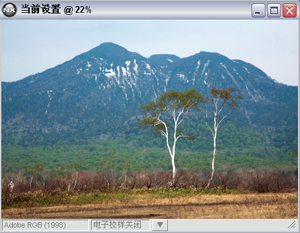
之前
暗淡無生氣的影像。
之後
對比度得到提高,影像更加生動。
通過使用色階和曲線調整增強提高對比度可以使影像更加生動。
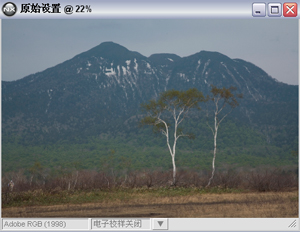 |
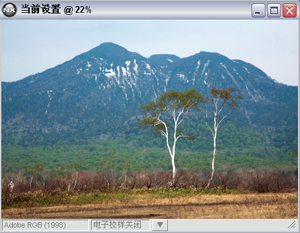 |
|
之前 暗淡無生氣的影像。 |
之後 對比度得到提高,影像更加生動。 |
步驟
步驟1:檢查影像對比度色階
|
打開影像並檢查直方圖。 一般而言,低對比度影像(那些非常暗淡和無生氣的影像)的直方圖尖鋒集中在直方圖的中央,表示陰影和亮度不足。 此影像的直方圖顯示中央尖鋒的特徵濃度。 |
|
|
放大直方圖
| |
|
步驟2:調整色階 |
|
|
從調整功能表中的光照子功能表中選擇色階和曲線調整...。 |
|
|
將向編輯列表中增加色階和曲線調整梯級。 |
|
|
將色階和曲線調整對話方塊中的黑色點和白色點移向直方圖中央。通過縮小黑色與白色點之間的距離,將使對比度得到提高。 切記,調整過度將導致高光和陰影部分丟失細節。 |
|
|
影像的對比度得到提高(影像變得更生動)。 相片資訊對話方塊中的影像直方圖顯示比調整前影像更大範圍的尖鋒(從左到右)。 |
|
|
步驟3:調整色調曲線 | |
|
接著,調整色調曲線以增加更多對比度。要增加對比度,曲線應該調整成S形。 在此,建立了一個非常平滑的S曲線以提高影像的高光部分亮度(將中間色調調整為高光)。 通過增大中間色調區域的斜率,高光得到增強。 通過將曲線略下向降低一些,可以增強陰影部分。 最終獲得平滑的S形曲線,從而使對比度得到提高。S形曲線越精細,對比度提高程度越大。 點擊確定以最終確定色階和曲線調整增強。 |
|
|
對色調曲線精細調整後的影像。 具有最佳對比度的影像,將可以列印出清晰鮮豔的相片。 |
|
|
放大色階和曲線對話方塊
| |